В Windows 10 — папка AppData включает в себя следующие подпапки — Roaming, Local и LocalLow. Эта статья кратко объясняет, что это за папки и какие они выполняют функции.
Почти каждая программа, установленная на вашем ПК с Windows 10, создает свою собственную директорию в папке AppData и хранит всю связанную с программой информацию. AppData — это скрытая папка в Windows 10, которая помогает защитить пользовательские данные и настройки от нежелательного взаимодействия или удаления.
Как найти папку AppData
Чтобы получить доступ к папке, первым делом, необходимо включить опцию — «Показать скрытые файлы, папки и диски».
- Для этого откройте Проводник, перейдите в меню «Файл».
- Выберите «Изменить параметры папок и поиска»
- В открывшимся окне «Параметры папок» перейдите во вкладку «Вид» и в разделе «Дополнительные параметры» установите флажок для – «Показывать скрытые файлы, папки и диски»
- Теперь откройте диск с установленной Windows 10 и перейдите в папку Пользователи → Ваше Имя пользователя и найдите папку AppData
Чтобы быстро открыть папку, можно вставить следующее в адресную строку Проводника Windows и нажать Enter:
C:\Users\%username%\AppData
Или
C:\Пользователи\<Имя пользователя>\AppData
Прямой доступ
Вы можете также напрямую открыть папку AppData. Нет необходимости делать это с помощью папки пользователя.
- Нажмите сочетание клавиш Win + R, чтобы открыть окно «Выполнить».
- Введите %AppData% и нажмите Enter.
- В новом окне проводника откроется папка «AppData\Roaming».
- Кликните папку «AppData» на панели с лева или в адресной строке, чтобы перейти в основную папку AppData.
Папки Local, LocalLow и Roaming
Если вы сделали все правильно, значит вы открыли папку AppData, здесь вы найдете три папки, каждая из этих папок хранит данные различных профилей:
- Local
- LocalLow
- Roaming
Если программа имеет один набор настроек или файлов, для нескольких пользователей, тогда она должна использовать папку ProgramData, но, если необходимо хранить отдельные настройки для каждого пользователя, программа будет использовать папку AppData.
Папка ProgramData содержит глобальные данные приложения, которые не зависят от пользователя и доступны для всех пользователей на компьютере. Здесь хранятся любые глобальные данные.
Давайте посмотрим, что же представляют собой папки Roaming, Local и LocalLow и каковы их функции.
Каждая из этих папок была создана Microsoft намеренно по следующим причинам:
- Лучшая производительность при входе в систему
- Сегрегация данных приложения на основе уровня использования.
Папка Local
Папка Local — содержит файлы, которые созданы в процессе работы или установки программ. Данные содержащиеся в (% localappdata%) не могут быть перемещены с вашим профилем пользователя на другой ПК, поскольку информация специфична для конкретного пользователя Windows 10. Например, временные файлы Internet Explorer или Cookies, сохранение некоторых игр. Кроме того, папка Microsoft, которая содержит всю историю активности Windows.
Папка LocalLow
Папка LocalLow — предназначена в основном для буферных данных, генерируемых разными программами и приложениями.
Другими словами, LocalLow содержит данные, которые не могут быть перемещены. Кроме того, она также имеет более низкий уровень доступа. Например, если вы используете веб-браузер в безопасном режиме, приложение будет получать доступ только к данным из папки LocalLow.
Папка Roaming
Папка Roaming — это тип папки, которую можно легко синхронизировать с другим компьютером, она содержит пользовательские файлы, которые могут быть перенесены с компьютера на компьютер — Например, все ваши данные браузеров, закладки, или если вы входите в другой компьютер в домене, ваше избранное, веб-браузеры или закладки будут доступны. Данные профиля пользователя, всегда доступны независимо от системы, которую использует сотрудник.
Итог:
- Roaming — папка содержит данные, которые могут перемещаться с профилем пользователя с компьютера на компьютер
- Local папка содержит данные, которые не могут перемещаться с вашим профилем пользователя.
- LocalLow папка включает в себя низкоуровневые системы доступа, например. временные файлы вашего браузера при работе в защищенном режиме.
Очень часто в подкаталогах AppData накапливается довольно много программного мусора, который со временем может занимать приличный объём вашего диска. В Local вы найдете папку Temp, в которой хранятся временные файлы, созданные различными приложениями. Содержимое Temp можно без вреда полностью удалить, тем самым освободив место на диске.
Надеюсь, информация будет полезна.
Рекомендуем: Как в Windows 10 переместить папку AppData на другой диск
Папка AppData или Application Data — это каталог, где должны находиться сведения о пользователях ПК и об утилитах, которые имеются на компьютере (играх/браузерах/приложениях).
В Проводнике Windows папка скрыта, чтобы неопытный юзер не мог её случайно удалить и вывести из строя все сторонние программы.
Сегодня мы узнаем назначение папки AppData, находящейся на накопителе С, способы её поиска, корректной очистки и переноса.
Для чего нужна папка AppData
На любом компьютере число каталогов AppData равно количеству users/пользователей. В каждом есть 3 раздела:
- В Local находятся файлы, которые приложения/утилиты генерируют в процессе работы. В подразделе Temp находятся временные данные. Содержимое Temp можно очищать.Тогда как информация в Local необходима для разных утилит и переносить на другой ПК программы (с историей достижений, БД) необходимо вместе с данными Local.
- LocalLow содержит данные, скопированные в буфер обмена. Здесь же располагается папка Packages для метро-приложений из меню Пуска.
- Roaming хранит файлы с данными пользователя.
Информация копится, объёмы растут и занимают на накопителе все больше места. Мы разобрались, что за папка AppData, теперь научимся её подключать, открывать и очищать.
Где искать папку AppData в Windows 10
Следующим шагом надо найти, где находится папка AppData в Windows 10 и получить к ней доступ одним из нижеперечисленных методов.
Путём включения скрытых файлов
Есть несложный метод, как найти папку AppData и получить доступ к скрытым файлам — включить их, сделав видимыми.
Выполните действия:
- Находим на рабочем столе ярлык “Этот Компьютер”, открываем и оказываемся в проводнике Windows.
- Переключаемся во вкладку “Вид”. Вы увидите страницу с элементами, среди которых есть название “Скрытых”. Установите в соответствующий чекбокс галочку.
Теперь вам доступна и папка AppData на Windows 10, и все прочие скрытые. Настал момент открыть каталог Application Data:
- Кликните на Этот Компьютер (через Рабочий стол/Пуск).
- Перейдите на локальный носитель С, наведите на диск мышку, дважды нажмите левую кнопку.
- Откройте вкладку Пользователей. Откройте свой профиль.
- Теперь можно увидеть папку AppData в Windows 10.
Открыть папку AppData через опции “Выполнить”
Следующий метод – найти путь к AppData, папка лежит через директиву “Выполнить”. Это окошко открывает различное ПО и рубрики ПК. Запускает папку AppData без подключения показа невидимых файлов.
- Нажмите комбинацию Win+R
- Откроется окошко “Выполнить”. В строке “Открыть” напечатайте или скопируйте и вставьте %appdata%, нажмите кнопку ОК.
- Перед вами откроется Roaming — одна из папок AppData. Из этой папки вы можете перейти на уровень выше — в AppData.
Видео, как открыть папку AppData с помощью окна выполнить
Чтобы устранить все вопросы, как открыть папку AppData через окно Выполнить и другими методами, посмотрите видео.
Открыть с помощью поиска Windows
Следующий способ открыть папку — воспользоваться Поиском Windows.
- Окошко ввода текста для поиска находится в правом нижнем углу, обозначено значком лупы.
- Добавьте в строчку запрос %appdata%, нажмите Enter.
Щёлкните по папке. Откроется её содержимое — вложенный каталог Roaming. В этом случае поднимитесь на 1 уровень в AppData где, кроме Roaming, находятся каталоги LocalAppData и LocalLow.
Открыть через адресную строку Проводника
- Введите %APPDATA%
- Нажмите Enter. Откроется Roaming, откуда можно перейти в AppData\Roaming.
Аналогичный результат буде при команде %USERPROFILE%\AppData.
Что делать, если папка AppData растёт в размере
AppData – что за папка в системе Windows, и как превратить её в видимую – мы узнали. Пора разобраться, как открыть папку AppData и убрать мусор, который может включать массу файлов/каталогов и весить сотни Гб.
Почему это происходит
Если ОС используется недавно, то на Windows 10 AppData будет иметь малый вес. Но по мере инсталляции и запуска приложений и утилит содержимое папки начнёт увеличиваться. В ней оседают фрагменты удалённых с ПК программ, поскольку стандартные инструменты ОС вычищают данные только из категории Program Files.
Поскольку верхней планки вместимости у App date нет, полезно периодически очищать каталог, что облегчит системный диск и позволит компьютеру ускориться.
Как решить данную проблему с большим весом
Первым делом следует избавиться от временных данных из папки Temp. В Windows 10 алгоритм действий следующий:
- Откройте Пуск, далее наведите курсор на ярлычок в виде шестерёнки.
- Перейдите в Параметры.
- В открывшемся окошке щёлкните на Систему.
- Переместитесь в подрубрику Хранилища/Память, где откроется диск С и начнётся анализ данных. Дождитесь завершения.
- Кликните на строчку Временных файлов и выставьте галочки рядом с тремя пунктами — Папки загрузки, Временных файлов и Очистки корзины.
Скомандуйте Удаление файлов (щёлкнув по рядом расположенной кнопке, под которой стоит вес очищаемых данных).Подождите немного, пусть очистка завершится. Сравните вес папки AppData с тем, что был до операции удаления мусора.
Если разница несущественная, необходимо вручную убрать фрагменты программ деинсталлированных ранее:
- Разверните AppData.
- Найдите 3 вложенных папки — LocalLow, Local и Roaming.
- Проверьте их содержимое на предмет названий программ, которые вы удаляли с ПК.
Если файлы нашлись, уберите их вручную — щёлкните правой кнопкой мышки на папке, в появившемся меню нажмите Удалить.
Если вы часто устанавливаете и удаляете ПО, используйте специальные приложения, которые вычищает ненужные программы полностью. Например, Uninstall Tool, Revo Uninstaller или Soft Organizer.
В Windows 10 появилась опция Контроля памяти с автоматическим удалением лишних данных.
Можно ли удалить или поменять расположение системного раздела AppData
Теперь вы знаете, как правильно проводится очистка AppData. Давайте проясним,
можно ли удалить папку AppData или переместить.
Удалять папку AppData не следует. Компьютер продолжит работать, но отказ последует со стороны всех установленных утилит. Их настройки сбросятся на начальные, некоторое ПО будет работать неправильно или даже вовсе не запустится.
В момент попытки удалить AppData её отдельные файлы могут использоваться работающими в данный момент приложениями, и часть папки останется.
Переместить папку на другой винчестер (жёсткий диск) можно. Это оправданно, если AppData объёмная, а на текущем диске мало места.
Переместить располагающиеся на диске C файлы на новый диск в папку с таким же именем AppData можно через копирование с последующим изменением в редакторе реестра директории, чтобы приложения и утилиты знали, где искать AppData.
Учитывайте, что взаимодействие программ с временными файлами на SSD происходит оперативнее, нежели на HDD, хотя у SSD сравнительно небольшая вместимость.
Если вы относите себя к малоопытным пользователям ПК и не уверены, что корректно справитесь с переносом папки AppData, обратитесь за помощью к человеку с навыками системного администрирования.
Мы освоили способы, которые позволят увидеть и попасть в папку AppData. Узнали, для чего этот каталог предназначен. Научились чистить папку AppData и перемещать на новый жёсткий диск.
Тема несложная, но некоторые аспекты могут потребовать уточнений.
Напишите ваши вопросы в комментариях и возвращайтесь на сайт, чтобы прочитать ответ.

Специалист программирования компьютерных систем и устройств на базе ОС «Android»
Задать вопрос эксперту
В этой статье о папке AppData: где расположена и как найти папку AppData, за что отвечают папки Local, LocalLow, и Roaming.
Приложения Windows часто хранят свои данные и файлы настроек в папке AppData. Причём, AppData есть в папке каждого пользователя конкретного компьютера. По умолчанию папка AppData является скрытой, и увидеть её можно только отобразив скрытые файлы и папки.

Содержание
- Как найти папку AppData
- Папки Local, LocalLow, и Roaming
- Roaming
- Local
- LocalLow
- Нужно ли резервировать и можно ли удалять данные папки AppData
- Вопросы и ответы
- Комментарии
Перейти к просмотру
Как переименовать папку с данными пользователя в Windows 10 👨🎓📁✂️
Как найти папку AppData
Для аккаунта каждого пользователя Windows есть своя папка AppData, и содержит она данные именно того пользователя в папке которого находится. Это даёт возможность программам и приложениям Windows хранить несколько вариантов настроек на компьютере, который одновременно используется несколькими пользователями.
Папка AppData (что является сокращением от Application Data) впервые появилась в Windows Vista и присутствует во всех современных версиях операционной системы: Windows 7, 8 и 10.
Найти AppData можно в папке с именем пользователя. Так, в папке моего пользователя с именем Valery папка AppData расположена по адресу:
C:\Users\Valery\AppData
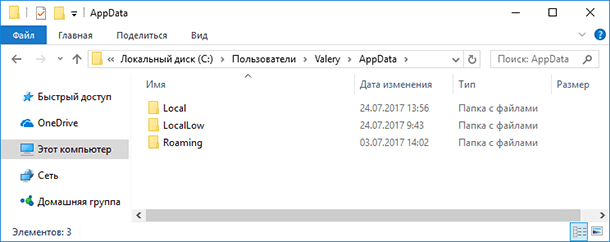
Как уже упоминалось выше, по умолчанию данная папка является скрытой. Но если в адресную строку файлового менеджера вбить %APPDATA% и нажать Enter, то откроется AppData текущего пользователя.
Папки Local, LocalLow, и Roaming
Папка AppData включает в себя три папки: Local, LocalLow, и Roaming. Разные программы и приложения хранят разные типы настроек и своих данных в каждой из них.
Roaming
Папка Roaming состоит из данных, которые переходят за пользователем от одного компьютера к другому, по причине их синхронизации или если компьютер подсоединён к домену с роумингом профайла. Часто – это важные данные и настройки приложений.
Например, вы здесь найдёте профайл пользователя Google Chrome, Mozilla Firefox и Opera, в которых сохранены закладки и другие данные браузера, которые переходят вместе с пользователем от компьютера к компьютеру. Также здесь хранятся некоторые данные аккаунтов Viber, Skype, антивирусных программ и виртуальных машин.
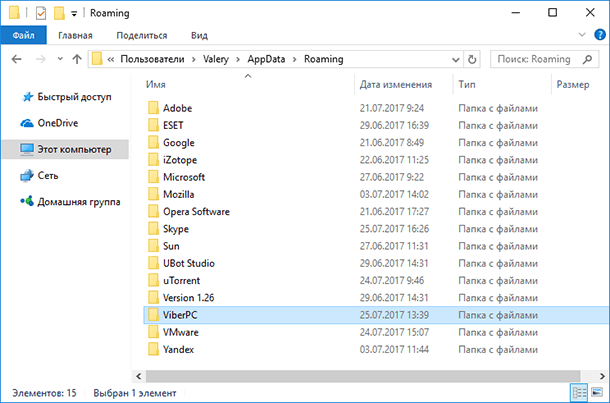
Local
В папке Local хранятся данные, которые относятся к одному конкретному компьютеру. Они никогда не синхронизируются с другими ПК, даже если компьютер находится в домене. Это специфические данные для конкретного компьютера или файлы большого размера. Это может быть кэш программ и приложений или настройки, синхронизация которых разработчиками не предусмотрена.
Если компьютер не находится в сети, то большой разницы между папками Roaming и Local не будет. Все данные будут хранится только на ПК. Тем не менее, данные таких папок по умолчанию разделяются разработчиками приложений.

LocalLow
Папка LocalLow предназначена для сохранения данных приложений со «слабой интеграцией» (“low integrity”). Таких, которые работают с более ограниченными настройками безопасности. Она предназначена в основном для буферных данных, генерируемых Internet Explorer, Java и программами от Adobe. Например, при использовании браузера в защищённом режиме или режиме инкогнито, он будет иметь доступ только к папке LocalLow.
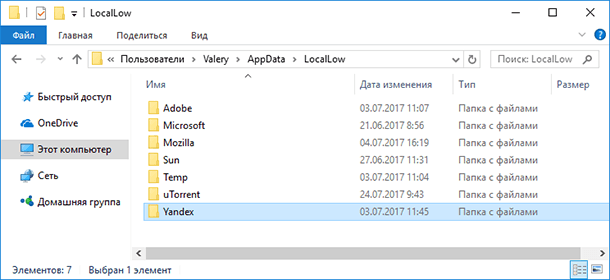
Если программе или приложению требуется иметь один набор настроек или данных для нескольких или всех пользователей компьютера, то для этого будет использована папка ProgramData. В более ранних версиях Windows для этого использовалась папка AppdData пользователя «Общие» (“All Users”).
Антивирусные программы, например, в папке ProgramData сохраняют логи сканирования и настройки, которые являются общими для всех пользователей.
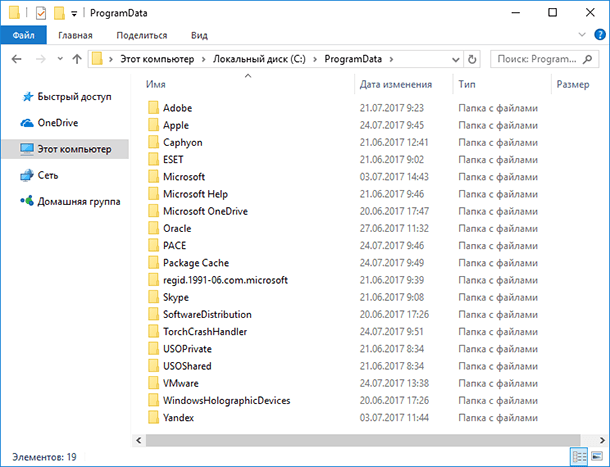
Но бывают и исключения. Например, Google Chrome хранит все свои настройки и данные пользователя в папке Local. Хотя, теоретически, такие данные должны храниться в папке Roaming. И такие случаи не единичны.
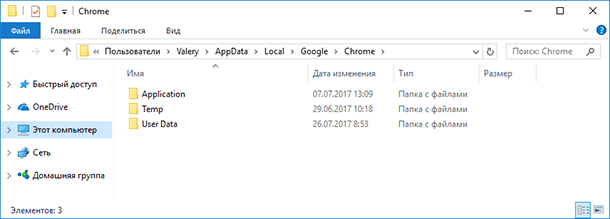
Так, некоторые приложения хранят настройки в корневой папке аккаунта пользователя (C:\Пользователи\ИмяПользователя\), или в документах (C:\Пользователи\ИмяПользователя\Документы). Другие, могут хранить свои данные в любом другом месте системы. В Windows, разработчики приложений имеют возможность настраивать их таким образом, что данные будут хранится в любом удобном месте.
Нужно ли резервировать и можно ли удалять данные папки AppData
Перейти к просмотру
Очистка системного диска компьютера или ноутбука с Windows 10, 8 или 7 от мусора 🔥💻⛏️
Большинство пользователей Windows даже не подозревает о существовании папки AppData. Рядовому пользователю компьютера знать о ней нет необходимости. Поэтому она и является скрытой по умолчанию. Данная папка предназначена для хранения программами и приложениями в ней своих служебных данных, и пользователи как правило обращаются к ней только в случае крайней необходимости.
В принципе, необходимости делать резервную копию всей папки нет необходимости. Тем не менее, в ней хранится вся история переписок большинства мессенджеров (как Viber, Skype или Messenger), а также история некоторых браузеров (как Google Chrome). В резервном копировании таких данных, смысл конечно же есть.
И наоборот, в случае удаления или утери одной из папок в AppData, пользователь рискует утерять доступ к важным данным того или иного приложения.
О том, «Как восстановить историю браузера после очистки», «Как восстановить удаленную историю, контакты и пароль Skype», «Как восстановить доступ к Facebook Messenger и сохранить историю на Android или Windows компьютере», а также «Как восстановить историю чатов, контакты и файлы Viber на Android или Windows» как используя данные папки AppData уже описано в других статьях нашего блога.
Резервное копирование данных программ и приложений, которые хранятся в AppData, часто сводится к простому копированию их в другое место. Для того, чтобы восстановить их, папку с такими данными достаточно скопировать обратно в то же место папки AppData другого или нового компьютера. В результате, программа или приложение будут использовать данные или настройки из созданной раннее резервной копии.
Только имейте ввиду, что то, будет ли программа корректно использовать данные из резервной копии зависит от свойств каждого отдельного приложения.
Исходя из описанного выше, рекомендуем не вносить никаких изменений в папку AppData если вы не уверены в своих действиях на сто процентов и без крайней на то необходимости.
Во время использования компьютера пользователи часто сталкиваются с различными папками и файлами, которые могут вызывать некоторые вопросы. Одной из таких папок является Locallow.
Locallow — это системная папка, которая обычно находится в директории C:\Users\<Имя\_пользователя>\AppData. Внутри нее содержится информация и настройки для приложений и веб-сайтов, которые запущены с помощью популярной платформы .NET Framework.
Locallow в основном используется приложениями, которые позволяют пользователю сохранять персональные данные и настройки. Например, это может быть информация о предпочитаемом языке, настройки приватности или автозаполнение форм веб-сайтов.
Однако, важно отметить, что удаление папки Locallow может привести к потере данных и настроек в приложениях, которые ее используют. Поэтому рекомендуется быть осторожным при редактировании или удалении этой папки без должной необходимости и понимания.
Содержание
- Locallow: что это за папка?
- Роль и назначение папки Locallow
- Каково происхождение папки Locallow?
- Можно ли удалить папку Locallow?
- Возможные последствия удаления папки Locallow
- Как очистить папку Locallow?
- Вопрос-ответ
- Locallow — что это за папка и можно ли ее удалить?
- Что может содержать папка Locallow?
- Как узнать, можно ли удалить папку Locallow?
Locallow: что это за папка?
Locallow — это папка, которая содержит данные, связанные с JavaScript и Java веб-приложениями, выполняемыми веб-браузерами на операционной системе Windows.
Папка Locallow обычно находится в следующем месте:
- Windows 10, 8.1, 7, Vista: C:\Users\Имя_пользователя\AppData\LocalLow
- Windows XP: C:\Documents and Settings\Имя_пользователя\Local Settings\Application Data\Locallow
В папке Locallow могут храниться различные данные, такие как:
- Кэш: Данные, загруженные из Интернета и сохраненные локально для более быстрого доступа.
- Куки: Файлы, используемые веб-сайтами для сохранения информации о пользователе и его предпочтениях.
- Локальные базы данных: Данные, используемые веб-приложениями для хранения информации о состоянии и настройках.
Удаление папки Locallow не рекомендуется, так как она содержит важные данные, которые могут повлиять на функциональность веб-приложений или сохраненную информацию о пользователе. Однако, если вы столкнулись с проблемами связанными с веб-браузером, можно попробовать очистить кэш или удалить конкретные файлы в папке Locallow с помощью инструментов настроек веб-браузера или стороннего программного обеспечения.
Если вы все же решите удалить папку Locallow, рекомендуется предварительно создать резервную копию важных данных или выполнить ее удаление только после полного удаления веб-браузера.
Роль и назначение папки Locallow
Locallow — это системная папка, расположенная на компьютере пользователя. Её назначение заключается в хранении данных, связанных с локальными низкими уровнями (англ. «Locallow») приложений, предназначенных для запуска на операционной системе Windows.
В данной папке сохраняются конфигурационные файлы, кэшированные данные, настройки и другие файлы, используемые различными приложениями, особенно теми, которые работают в виртуальной среде .NET Framework.
Аббревиатура «Locallow» в названии папки обозначает низкий уровень доступа (англ. «Low Level») приложений, которые используются в контексте безопасности и предназначены для соблюдения политики безопасности, установленной на уровне пользователя.
Обычно, при создании и работе с новыми файлами и папками, программы пытаются сохранять данные первоначально в %AppData%, однако в некоторых случаях, чтобы соответствовать политике безопасности, они сохраняют информацию в папке Locallow.
Если папка Locallow удалена или изменена, возможны проблемы с работой приложений, которые полагаются на наличие данной системной папки. Поэтому, не рекомендуется удалять или изменять папку Locallow без необходимости или специального разрешения.
Каково происхождение папки Locallow?
Папка Locallow является одной из системных папок в операционной системе Windows. Она создается автоматически при установке определенного ПО, такого как браузеры или некоторые приложения, которые используют механизмы сохранения данных пользователя.
Основное предназначение папки Locallow состоит в хранении данных, связанных с локально доступными приложениями. Это включает в себя файлы cookie, настройки и временные файлы, используемые различными приложениями.
Имя «Locallow» обычно ассоциируется с различными приложениями, использующими платформу .NET, включая браузеры, такие как Mozilla Firefox и Google Chrome. Эти приложения используют папку Locallow для хранения пользовательских данных, таких как история посещенных веб-страниц, сохраненные пароли, закладки и расширения.
Если Вы удалите папку Locallow, у Вас могут возникнуть проблемы с определенными приложениями, которые используют эту папку для хранения данных. Вместо удаления рекомендуется оставить папку Locallow нетронутой, чтобы приложения могли продолжать нормально функционировать.
Можно ли удалить папку Locallow?
Locallow — это системная папка в операционной системе Windows, которая хранит временные данные, настройки и файлы, связанные с веб-приложениями, использующими плагин Adobe Flash Player.
Удаление папки Locallow может привести к некорректной работе веб-приложений, использующих Flash Player или возникновению проблем с сохраненными данными в этих приложениях.
Если у вас нет проблем с веб-приложениями, использующими Flash Player, вы можете оставить папку Locallow без изменений. Она не занимает много места на диске и не влияет на общую производительность системы.
В случае возникновения проблем с веб-приложениями, которые могут быть связаны с папкой Locallow, вам рекомендуется попробовать следующие решения:
- Очистить кеш Flash Player: Это можно сделать в настройках самого Flash Player или с помощью специальных утилит, предназначенных для очистки кеша.
- Переустановить Flash Player: Удалите существующую установку Flash Player и повторно установите последнюю версию.
- Удалить и переустановить веб-приложения: Если проблемы не устраняются после очистки кеша и переустановки Flash Player, попробуйте удалить и повторно установить веб-приложения, которые вызывают проблемы.
Если после применения указанных методов проблемы с веб-приложениями продолжаются или возникают другие проблемы, связанные с папкой Locallow, рекомендуется обратиться к специалисту по поддержке или посетить форумы, посвященные данной проблеме.
Итак, удаление папки Locallow не рекомендуется, если у вас нет проблем с веб-приложениями, использующими Flash Player. Однако, если возникли проблемы, следует применить другие методы для их решения, а не удалять папку.
Возможные последствия удаления папки Locallow
Папка Locallow является частью системы Windows и содержит данные, связанные с локальными настройками программ и веб-сайтов. Удаление этой папки может повлечь за собой различные последствия:
- Потеря настроек программ: Удаление папки Locallow может привести к потере настроек и конфигураций программ, которые хранят данные в этой папке. После удаления папки, программы могут не работать корректно или потерять сохраненные параметры.
- Нарушение функциональности веб-сайтов: Некоторые веб-сайты хранят данные в папке Locallow, такие как кэши, файлы cookie, настройки автоматического входа и другую информацию. Удаление этой папки может привести к ошибкам загрузки и нарушению функциональности этих веб-сайтов.
- Проблемы безопасности: Папка Locallow содержит данные, связанные с безопасностью, такие как сертификаты, закрытые ключи и другую информацию, используемую программами и веб-сайтами. Удаление папки может привести к нарушению безопасности системы и программ, а также к потенциальному угрозе личной информации.
- Невозможность восстановления данных: После удаления папки Locallow, восстановить удаленные данные может быть сложно или даже невозможно. Важно иметь резервные копии данных перед удалением папки, чтобы при необходимости можно было их восстановить.
Удаление папки Locallow не рекомендуется, если только вы не уверены в результатах и последствиях такого действия. Если возникла необходимость очистить папку Locallow, рекомендуется воспользоваться специальными инструментами или обратиться к специалистам, чтобы избежать потери данных и проблем с функциональностью системы и программ.
Как очистить папку Locallow?
Папка Locallow является одной из системных папок, которая может содержать временные файлы и данные, связанные с программами и играми, установленными на компьютере. Возможно, вам нужно очистить эту папку для освобождения места на диске или для устранения проблем с программами.
Вот несколько шагов, которые вы можете выполнить для очистки папки Locallow:
- Перейдите в папку Locallow. Для этого откройте проводник и введите в адресной строке следующий путь: C:\Users\Ваше_имя_пользователя\AppData\LocalLow. Замените «Ваше_имя_пользователя» на ваше фактическое имя пользователя.
- Внутри папки Locallow вы увидите различные папки и файлы, относящиеся к разным программам. Обратите внимание, что удаление некоторых файлов или папок может привести к нежелательным последствиям, поэтому будьте осторожны.
- Выполните следующие действия:
- Очистка временных файлов: Вы можете удалить все файлы с расширением .tmp или содержащие слово «temp» в названии. Однако перед удалением убедитесь, что эти файлы не используются активными программами.
- Удаление устаревших данных: Обратите внимание на файлы или папки, которые относятся к программам, которые вы уже не используете. Вы можете безопасно удалить эти файлы и папки.
- Очистка кеша и временных файлов браузера: Если вы используете веб-браузер, такой как Google Chrome или Mozilla Firefox, в папке Locallow могут находиться временные файлы и кеш, которые занимают много места. Очистка кеша и временных файлов браузера может помочь освободить место на диске.
- Вариант: используйте специальные программы для очистки: Если вы не уверены, какие файлы и папки можно безопасно удалить, то вы можете воспользоваться специальными программами для очистки диска или оптимизации системы, которые предлагают автоматическую очистку Locallow и других системных папок.
- После выполнения необходимых действий закройте проводник и перезагрузите компьютер. Это поможет завершить процессы и удалить временные файлы, связанные с папкой Locallow.
Помните, что удаление файлов и папок может быть опасным и может привести к нежелательным последствиям. Поэтому перед удалением чего-либо обязательно сделайте резервную копию данных и убедитесь, что файлы или папки, которые вы собираетесь удалить, действительно не нужны вам или используются другими программами.
Вопрос-ответ
Locallow — что это за папка и можно ли ее удалить?
Locallow — это системная папка, которая содержит данные для низкоуровневых приложений. Удаление этой папки может привести к некорректной работе некоторых программ или даже системы в целом. Рекомендуется не удалять эту папку, если вы не знаете точно, за что она отвечает.
Что может содержать папка Locallow?
Папка Locallow может содержать данные для различных приложений, в том числе для интернет-браузеров, игр и других программ. В ней могут храниться файлы кэша, логи, временные файлы и другие данные, необходимые для работы приложений. Удаление этой папки может привести к потере некоторых данных или некорректной работе программ.
Как узнать, можно ли удалить папку Locallow?
Если вы хотите узнать, можно ли удалить папку Locallow, рекомендуется сначала провести некоторые действия. Во-первых, проверьте, есть ли у вас приложения, которые могут использовать эту папку. Если Вы не уверены, можно провести поиск информации о папке Locallow в интернете, чтобы узнать, за что она отвечает и что может произойти при ее удалении. Если вы все-таки решились ее удалить, сделайте предварительную резервную копию важных данных.
Содержание
- Local что это за папка и можно ли ее удалить?
- Что можно удалить из папки Users?
- Можно ли удалить папку AppData в Windows 7 8.1 10 для увеличения объёма?
- Что находится в папке AppData Local Temp?
- Как найти папочку AppData?
- Что включают данные папочки?
- Как удалять мусор?
- Видео App data папка можно ли удалить
- Как освободить место на диске c Windows 10?
- Как перенести файлы пользователя на другой диск?
- Сколько места занимает папка Windows?
- Как открыть папку Application Data в Windows 10?
- Что делать, если папка AppData растёт в размере
- Почему это происходит
- Как решить данную проблему с большим весом
- AppData – что лежит в этом таинственном каталоге и как избавиться от всего ненужного в нем
- AppData – что лежит в этом таинственном каталоге и как избавиться от всего ненужного в нем
- Компьютер Путина и Windows XP: кто экономит на главе государства?
- Прекращение поддержки Виндовс 7: пришла пора ли прощаться с ноутбуком?
- Обновление Windows 10 – вирус с доставкой на дом
- Режим инкогнито Explorer: место, где можно спрятаться от всего мира
- Как в Explorer посмотреть сохраненные пароли
- Перемещаем AppData в другой раздел
- Нужно ли чистить папку AppData?
- Системная папка AppData в Windows 10 и её очистка, перемещение и удаление
- Appdata – что это за папка и что в ней хранится
- Почему скрыта папка AppData?
- Для чего нужна папка AppData
- Если папка AppData растет в размере
- Удаление ненужного
- Переезд на другой диск
- Через редактор реестра
- Нужно ли резервировать и можно ли удалять данные папки AppData
- Как очистить память на диске C?
- Почему папка AppData много весит?
- Содержимое папки AppData
- Как получить доступ к папке Local Settings?
- Папки Local, LocalLow, и Roaming
- Roaming
- Local
- LocalLow
- Где искать папку AppData в Windows 10
- Путём включения скрытых файлов
- Видео: как открыть скрытые файлы и папки в Windows 10
- Через опции «Выполнить»
Папка Roaming содержит настройки программ, и может быть что-то еще. Расположена папка в AppData и там же Local — что это за папка? И можно ли ее удалить? Сегодня будем разбираться. Скорее всего удалить ее нельзя, ибо системная, да и находится в AppData (кстати чтобы быстро открыть зажмите Win + R и введите %AppData%).
По некоторым данным в папке Local хранятся файлы, которые были созданы при работе установленных программ. Удалять их не стоит, так как они могут потребоваться снова.
Если вы реально хотите удалить Local — то вот мои мысли. Сперва нужно сделать образ системы, то есть создать резервную копию всего системного диска. Это возможно сделать, если у вас есть два физических диска. Если будут проблемы — сможете все восстановить. И второе — собственно удалить папку Local, но может у вас будет ошибка, папка все таки системная. Поэтому используйте утилиту Unlocker — она как раз для удаления неудаляемых папок и файлов. Но перед всем этим — создайте образ системы, или как-то сделайте бэкап. Я думаю что точка восстановления не подойдет, не уверен что сможет восстановить папку Local.
Давайте вместе откроем папку Local и посмотрим ее содержимое. Зажимаю Win + R, пишу команду:
Нажал ОК — появилось окно с открытой папкой Roaming, нажимаю здесь:
После этого захожу в папку Local:
И вот что внутри папки у меня:
То есть видно, что многие папки создали программы, которые установлены на моем ПК. И ничего как бы особо лишнего тут нет. Но может быть.. что папка Local много весит, что тогда делать? Знаете, я советую почистить комп утилитой CCleaner и знаете почему? В этой утилите уже заданы по умолчанию расширения файлов, которые можно безопасно удалить. Вполне возможно, что в папке Local собралось много временных или ненужных файлов, которые можно удалить. Так что если есть возможность — просканируйте ПК на наличие мусора при помощи CCleaner, кстати вот как она выглядит:
Программа бесплатная и поддерживает русский язык, поэтому и советую. Совет — после установки лучше сразу пройтись по настройкам и настроить под себя.
Источник
Что можно удалить из папки Users?
очень простым способом:
- Перейти в папку «Пользователи»
- Параметры … Изменить параметры папки … Показать вкладку … Показать скрытые файлы и папки.
- Затем зайдите в скрытую папку AppData внутри нежелательной пользовательской папки и удалите все подпапки — начиная с самого низкого уровня
- Удалите ненужную папку.
Можно ли удалить папку AppData в Windows 7 8.1 10 для увеличения объёма?
Добрый день, друзья. App data папка можно ли удалить? Как вы все знаете, объём системного диска С иногда заканчивается довольно быстро, поэтому, пользователь начинает думать: — Какой бы файл удалить с системного диска, для увеличения его объёма? И оставляет свой выбор на папке AppData. Эту папочку удалять не рекомендуется, но, можно её немного почистить, или просто перенести папочку на другой диск вашего компьютера. Данные действия увеличат свободный объем диска С.
Что интересно, часть пользователей даже не знают, что подобная папочка вообще существует. Кроме этого, данная папка является скрытой поэтому просто так её не найти. Разумеется, Windows скрывает её не просто так, а в целях безопасности вашей системы. Иначе, если вы нечаянно удалите нужный файл, система может не запуститься.
AppData является системной папочкой, содержащей личные данные о пользователе. Во время установки различных программ в этой папочке накапливаются файлы. Как я уже скачал, система скрывает папочку AppData для своей безопасности. Но, когда человек приличное время использует Windows не переустанавливая, объём раздела очень сильно возрастает, забирая свободное пространство диска С.
Что находится в папке AppData Local Temp?
В системной папке Temp хранятся временные файлы приложений и самой операционной системы (Temp – это сокращение от Temporary, что переводится как «временный»). Сюда помещаются промежуточные файлы и фрагменты документов, создаваемые в ходе работы программ и ОС.
Как найти папочку AppData?
Теперь нужно рассмотреть местоположение папочки, как можно в неё войти и суть её структуры, чтобы нам стало ясно, что вы можете в ней деинсталлировать, а что нет.
Разумеется, сначала нам нужно произвести включение скрытых папочек. Чтобы этого добиться:
Сделано. Сейчас мы рассмотрим, как отыскать данную папочку в системе. Заходим в системный раздел и идём по адресу: Users(Пользователи – Имя пользователя);
Важно: — Перед любыми действиями в папочке AppData и реестре обязательно создайте точку восстановления, чтобы была возможность отката в случае неумелых действий.
Что включают данные папочки?
Как удалять мусор?
Разумеется, взять и удалить папочку AppData одним махом нельзя. Windows заблокирует данное действие. Большинство программ, которые у вас на данный момент запущены, ссылаются именно на неё. Отсюда, перед проводимыми действиями с папочкой, выключите весь работающий софт (и браузеры, в том числе). Другими словами, освободите оперативку.
Будет лучше, когда вы пробежитесь по данным 3 папочкам, и удалите неиспользуемые объекты. Но, если определённая папочка не захочет, чтобы её удаляли, входим в Диспетчер задач, нажатием Esc+Shift+Ctrl и выключаем её работу (выбираем Процессы и нужный останавливаем).
Важно: — Не стоит что-то менять в папочке Microsoft, иначе вы можете удалить важный файл и Windows просто не запустится. Вообще, если вы сомневаетесь в необходимости удаления любого файла, оставьте его в покое.
Видео App data папка можно ли удалить
Как освободить место на диске c Windows 10?
Удаление временных файлов:
- В поле поиска на панели задач введите очистка диска, а затем выберите пункт Очистка диска из списка результатов.
- Выберите диск, который требуется очистить, и нажмите кнопку ОК.
- В разделе Удалить следующие файлы выберите типы файлов, которые требуется удалить. …
- Нажмите кнопку ОК.
Как перенести файлы пользователя на другой диск?
Если к примеру Вы хотите перенести папки профиля с диска С на D, сделайте следующее, перейдите в C:Пользователи(Зайдите папку с именем своего пользователя), если необходимо чтобы «Рабочий стол» был на диске D, нажмите по «Рабочий стол» правой кнопкой мыши и выберите «Свойства» — «Расположение», далее изменить букву …
Сколько места занимает папка Windows?
В типичных ПК размер папки Windows составляет от 6 до 8 ГБ, но в моем случае это 25 ГБ.
Как открыть папку Application Data в Windows 10?
Как открыть папку AppData
- Нажмите «Пуск», а затем зайдите в раздел пользователя. Там вы найдете папку «AppData» с подпапками «Local», «LocalLow» и «Roaming».
- Быстро открыть AppData можно с помощью комбинации [Windows] + [R], набрав %appdata% в окне «Выполнить».
26 июл. 2018 г.
Что делать, если папка AppData растёт в размере
AppData – что за папка в системе Windows, и как превратить её в видимую – мы узнали. Пора разобраться, как открыть папку AppData и убрать мусор, который может включать массу файлов/каталогов и весить сотни Гб.
Почему это происходит
Если ОС используется недавно, то на Windows 10 AppData будет иметь малый вес. Но по мере инсталляции и запуска приложений и утилит содержимое папки начнёт увеличиваться. В ней оседают фрагменты удалённых с ПК программ, поскольку стандартные инструменты ОС вычищают данные только из категории Program Files.
Поскольку верхней планки вместимости у App date нет, полезно периодически очищать каталог, что облегчит системный диск и позволит компьютеру ускориться.
Как решить данную проблему с большим весом
Первым делом следует избавиться от временных данных из папки Temp. В Windows 10 алгоритм действий следующий:
- Откройте Пуск, далее наведите курсор на ярлычок в виде шестерёнки.
- Перейдите в Параметры.
- В открывшемся окошке щёлкните на Систему.
- Переместитесь в подрубрику Хранилища/Память, где откроется диск С и начнётся анализ данных. Дождитесь завершения.
- Кликните на строчку Временных файлов и выставьте галочки рядом с тремя пунктами — Папки загрузки, Временных файлов и Очистки корзины.
Скомандуйте Удаление файлов (щёлкнув по рядом расположенной кнопке, под которой стоит вес очищаемых данных).Подождите немного, пусть очистка завершится. Сравните вес папки AppData с тем, что был до операции удаления мусора.
Если разница несущественная, необходимо вручную убрать фрагменты программ деинсталлированных ранее:
- Разверните AppData.
- Найдите 3 вложенных папки — LocalLow, Local и Roaming.
- Проверьте их содержимое на предмет названий программ, которые вы удаляли с ПК.
Если файлы нашлись, уберите их вручную — щёлкните правой кнопкой мышки на папке, в появившемся меню нажмите Удалить.
Если вы часто устанавливаете и удаляете ПО, используйте специальные приложения, которые вычищает ненужные программы полностью. Например, Uninstall Tool, Revo Uninstaller или Soft Organizer.
В Windows 10 появилась опция Контроля памяти с автоматическим удалением лишних данных.
AppData – что лежит в этом таинственном каталоге и как избавиться от всего ненужного в нем
AppData – что лежит в этом таинственном каталоге и как избавиться от всего ненужного в нем
Компьютер Путина и Windows XP: кто экономит на главе государства?
Прекращение поддержки Виндовс 7: пришла пора ли прощаться с ноутбуком?
Обновление Windows 10 – вирус с доставкой на дом
Режим инкогнито Explorer: место, где можно спрятаться от всего мира
Как в Explorer посмотреть сохраненные пароли
Операционная система Windows скрывает в себе множество тайн, но некоторые из них более интересны, чем другие, и если вы возьметесь их распутывать, то можете получить неоспоримую пользу.
Возьмем, к примеру, каталог, который впервые появился в Windows Vista и о существовании которого мало кто подозревает. Причина заключается в том, что он скрыт от глаз пользователей, так как в нем хранится исключительно важная системная информация. Однако понимание его природы может помочь вам сэкономить драгоценное дисковое пространство на вашем основном разделе и, возможно, повысить производительность всей системы.
AppData (или Application Data) – это скрытая (по умолчанию) системная папка, подкаталог папки Users с личными файлами всех зарегистрированных пользователей. Папка содержит всю информацию, порожденную установленными программами на компьютере и невидима для пользователей, потому что (по крайней мере, в теории) хранящиеся в ней файлы не должны представлять для них никакого интереса.
Тем не менее, реальность часто расходится с первоначальным замыслом Microsoft. При продолжительном и активном использовании Windows без переустановки системы размер этой папки будет стремительно расти, и вскоре вы можете столкнуться с недостатком свободного пространства на системном разделе – особенно если вы используете SSD-устройство относительно скромного объема, на котором каждый мегабайт имеет значение.
Давайте подробно рассмотрим структуру AppData и выясним, какие из файлов, хранящихся в этой папке, имеют критическое значение, а какие нет.
Как уже упоминалось, AppData по умолчанию скрыта, поэтому, чтобы добраться до нее, вы должны будете изменить некоторые системные настройки Windows. Для этого откройте «Панель управления» и перейдите в раздел «Оформление и персонализация». Затем откройте диалоговое окно «Параметры папок» и на вкладке «Вид» в списке параметров найдите опцию «Скрытые файлы и папки». Теперь просто измените настройки по умолчанию («Не показывать скрытые файлы, папки и диски») на «Показывать скрытые файлы, папки и диски».
Читайте также: Как убрать скрытые папки в windows 10
Это сделает видимой не только AppData, но и ряд других системных каталогов и файлов, а также файлы и папки, которые были скрыты вами.
AppData находится в папке C:Users, но обратите внимание, что каждый зарегистрированный в системе пользователь имеет свой собственный каталог AppData, так что ищите папку в директории с вашим именем пользователя.
По умолчанию в этом каталоге находятся три подкаталога: Local, LocalLow и Roaming. Каждый из них хранит данные различных профилей.
Local содержит файлы, созданные в процессе работы установленных программ. Эта информация строго специфична для конкретного пользователя компьютера и не может быть перемещена на новую машину. Здесь вы найдете и папку с именем Microsoft, содержащую историю всей активности Windows.
В Local находится и папка с временными файлами (Temp), созданными во время работы различных приложений. Ее содержимое (временные файлы) можно удалить полностью, так как очень часто эти записи являются ненужными и только занимают место на диске.
Папка Roaming хранит определенные пользовательские файлы, которые могут быть перенесены с компьютера на компьютер.
Папка LocalLow предназначена в основном для буферных данных, генерируемых Internet Explorer, Java и программами от Adobe.
Очень часто в этих подкаталогах AppData накапливается довольно много софтверных «отходов», которые со временем могут разрастись до невероятных размеров. Для очистки системы от всех этих мусорных файлов вовсе не обязательно лезть в глубины AppData. До папки с временными файлами, подлежащими удалению, можно добраться и более простым способом.
Если в адресной строке проводника написать shell:history и нажать Enter, вы мгновенно окажитесь в папке с историей Internet Explorer. shell:cache открывает директорию с офлайн буфером браузера, shell:cookies показывает все записанные файлы «куки», а с shell:sendto вы можете удалять и добавлять ярлыки в меню «Отправить».
Если вы хотите изучить более подробно содержимое папки AppData, то неоценимую пользу в этом вам может принести небольшой, но мощный инструмент WinDirStat . Он быстро просканирует ваш жесткий диск, а затем визуализирует распределение записанных на нем файлов в весьма привлекательном графическом виде, так что вы сможете легко ориентироваться, если один или большая группа однотипных файлов занимает слишком много места.
Ну а самый простой и лучший способ очистки не только AppData, но и всего ненужного на жестком диске, по-прежнему заключается в периодическом сканировании системы чудесным инструментом CCleaner от Piriform.
Перемещаем AppData в другой раздел
Есть возможность перенести АппДата другой раздел для освобождения объёма системного диска:
Дело сделано, теперь данная папочка находится в другом диске, а ваш системный диск значительно увеличил свободный объём!
Вывод: — Теперь на вопрос «App data папка можно ли удалить?» скажем смело, «Можно, но, не удалить, а очистить». Хотя, на мой взгляд, лучше переместить её на другой диск. В этом случае вы и лишние файлы не удалите, и значительно увеличите свободный объём диска С. При этом, в папочке Temp, как я уже упоминал, можете смело удалять все файлы, которые будут удаляться, в том числе и на диске D. Вполне возможно. Вам и не придётся проделывать все эти действия, а достаточно просто очистить папочку Теmp. Успехов!
Источник
Нужно ли чистить папку AppData?
Полностью почистить папку AppData в Windows 10 нельзя так как перестанут работать не только приложения и программы, но сама система начнёт давать сбои. Со временем в папке AppData накапливаются временные файлы которые можно удалять. Эти файлы находятся в папке Temp и в папке Cache.
Системная папка AppData в Windows 10 и её очистка, перемещение и удаление
Видео: Как удалить временные файлы с компьютера Windows 10? Где находится папка temp в windows 10?
Видео: Как удалить временные файлы Windows 10
На системном диске со временем накапливается большое количество ненужных файлов. В результате пользователь сталкивается с проблемой его очистки. AppData является одной из папок, которые собирают в себе «мусор». Рассмотрим содержимое этой папки и способы её открытия, очистки и удаления.
Appdata – что это за папка и что в ней хранится
Неопытным пользователям крайне не рекомендуется что-то удалять из системных папок Windows, потому что там хранятся важные файлы. Application data – специальный раздел, который скрыт от владельца ПК, но часть данных в нем только занимают место и не несут важной функции, поэтому необходимо знать, как получить доступ в эту директорию и почистить ее от «мусора». Ниже описаны способы анализа этой папки, что можно удалить и как это сделать.
Почему скрыта папка AppData?
Операционная система Windows от Microsoft хранит в себе скрытые папки и файлы для того, чтобы начинающие пользователи не удалили какой-либо файл, который может привести к нестабильной работе системы. Windows использует скрытую папку AppData для хранения настроек приложений, установленных в систему.
Для чего нужна папка AppData
Папка AppData (Application Data) создана разработчиками Windows для хранения данных о пользователях, которые работают на данном устройстве, а также информации об утилитах, запускаемых на компьютере. В частности, папка необходима приложениям и играм для надёжного хранения общих настроек, данных о профилях пользователя и другой информации. К примеру, Mozilla Firefox помещается в блок Program Files во время установки, но при этом созданный в ней профиль сохраняется уже в другом системном разделе — AppData. Таким образом, все данные, которые находятся в этом разделе, нужны утилитам для эффективной работы.
Эту папку пользователь не сразу сможет найти и открыть, так как по умолчанию она не показывается в «Проводнике Windows», как и многие другие системные папки ОС. Они были скрыты для одной цели: чтобы обычный пользователь, не знающий тонкостей работы системы, не смог найти и удалить их содержимое, навредив ОС.
В папке AppData есть три раздела:
Все эти три раздела постепенно увеличиваются в размере. Чтобы узнать, сколько AppData весит, для начала её нужно найти в памяти устройства.
Если папка AppData растет в размере
Назначение Аппдата предполагает постоянное увеличение занимаемого объема – чем дольше вы используете этот компьютер, чем больше устанавливаете ПО, тем больше директория.
Удаление ненужного
Указанная системная папка занимает много места на компьютере. Иногда её размер достигает критических значений – десятки и даже сотни гигабайт теряются. Проблему решают через удаление маловажных данных.
Можно ли удалить папку целиком? Маловероятно – ОС воспрепятствует зачистке таких разделов, как папка packages, в которой хранятся параметры оформления. Да и в случае успеха вы рискуете потерять важные настройки разнообразных приложений.
Не спешите очищать всё сгоряча, ознакомьтесь с тем, что можно удалить безболезненно:
- временные файлы – их собирает в себе папка Local внутри поддиректории Temp;
- ненужные загрузки;
- остатки деинсталлированного ПО;
- объекты, располагающие себя в Корзине.
Чтобы не искать ненужное вручную, воспользуемся готовым решением проблемы. Чистить папку AppData можно встроенными средствами ОС:
- Нажмите сочетание клавиш Win+I.
- Выберите пункт «Система».
- Откройте пункт «Память», находящийся в боковом левом меню. На некоторых версиях ОС он называется «Хранилище».
- Кликните по «Показать больше категорий», чтобы увидеть всё, что занимает системный диск.
- Кликните по пункту, содержимое которого хотите убрать. Мы покажем алгоритм действий на примере удаления ненужных временных файлов.
- Изучите список того, что нужно подчистить и при необходимости измените расстановку галочек. По окончанию работы нажмите «Удалить файлы».
- Дождитесь окончания процесса.
Если вы пройдете с 1 по 3 шаг вышеуказанной инструкции, то попадете в окно с настройками автоматической чистки. По умолчанию он выключен. Включите его, если считаете нужным.
Переезд на другой диск
Если работа по инструкциям предыдущего раздела оказалась недостаточной, можно попробовать перевести Application Data с небольшого системного диска на более вместительный, если такой есть. До выполнения дальнейших инструкций скопируйте AppData в место, где оно будет находиться по задумке в будущем.
Прочитать ещё статью: Процесс Antimalware Service Executable грузит Windows 10 — 5 способов решить проблему
Через редактор реестра
Информацию о том, откуда считывать и куда сохранять настройки, приложения берут из реестра. Поэтому надо его отредактировать:
- Нажмите сочетание клавиш «R» и «Win» чтобы запустить окно «Выполнить».
- Введите «regedit» и нажмите Enter, чтобы открыть окно редактора реестра.
- Предоставьте запрошенные разрешения.
- Перейдите в папку «КомпьютерHKEY_LOCAL_MACHINESOFTWAREMicrosoftWindowsCurrentVersionExplorerShell Folders». Используйте для этого адресную строку сверху или древовидный раздел слева.
- В правой части окна поочередно открывайте элементы, внутри которых присутствует адрес Аппдата. Ориентируйтесь по столбцу «Значение» – вас интересуют поля, где есть текст вида «C:Users*USERNAME*AppData».
- Для каждого из вышеперечисленных объектов поменяйте текст в графе «Значение» от начала строки до «AppData» на новый маршрут к АппДата.
Не забудьте прокрутить правую часть окна редактора реестра до конца, чтобы не остаться без атрибутов, хранящихся ниже видимой области.
Нужно ли резервировать и можно ли удалять данные папки AppData
Большинство пользователей Windows даже не подозревает о существовании папки AppData. Рядовому пользователю компьютера знать о ней нет необходимости. Поэтому она и является скрытой по умолчанию. Данная папка предназначена для хранения программами и приложениями в ней своих служебных данных, и пользователи как правило обращаются к ней только в случае крайней необходимости.
В принципе, необходимости делать резервную копию всей папки нет необходимости. Тем не менее, в ней хранится вся история переписок большинства мессенджеров (как Viber, Skype или Messenger), а также история некоторых браузеров (как Google Chrome). В резервном копировании таких данных, смысл конечно же есть.
И наоборот, в случае удаления или утери одной из папок в AppData, пользователь рискует утерять доступ к важным данным того или иного приложения.
Резервное копирование данных программ и приложений, которые хранятся в AppData, часто сводится к простому копированию их в другое место. Для того, чтобы восстановить их, папку с такими данными достаточно скопировать обратно в то же место папки AppData другого или нового компьютера. В результате, программа или приложение будут использовать данные или настройки из созданной раннее резервной копии.
Только имейте ввиду, что то, будет ли программа корректно использовать данные из резервной копии зависит от свойств каждого отдельного приложения.
Исходя из описанного выше, рекомендуем не вносить никаких изменений в папку AppData если вы не уверены в своих действиях на сто процентов и без крайней на то необходимости.
Источник
Как очистить память на диске C?
Кликните в проводнике правой кнопкой мыши по системному диску (обычно это диск C) и выберите «Свойства» → «Очистка диска». В следующем окне отметьте элементы, занимающие наибольшее количество места, нажмите ОК и подтвердите удаление.
Почему папка AppData много весит?
Почему папка AppData много весит
Чем больше на компьютере программ и игр, тем больше размер папки AppData. … Получается, что в AppData хранятся данные о программе, которой уже нет на компьютере, и они занимают место на системном накопителе.
Содержимое папки AppData
После того, как вы получили доступ к этой папке, вы можете проследовать внутрь и ознакомиться с её содержимым. По умолчанию в папке хранятся 3 подраздела: Local, Roaming, LocalLow.
Local – это папка, содержащая файлы, сгенерированные в процессе работы различных приложений. Именно она и занимает большую часть объёма. Эта информация специфична, перенос таких данных на другую машину, с большой вероятностью, не даст результата.
Roaming – хранящаяся в этом месте информация, менее привязана к конкретному пользователю и поэтому, её можно использовать для нескольких компьютеров.
LocalLow – содержимое папки обычно крайне маленькое, обычно используется только несколькими приложениями, вроде Internet Explorer, её можно назвать буферной зоной для хранения информации.
Как получить доступ к папке Local Settings?
Для этого стоит открыть в Проводнике любой каталог и вызвать меню «Сервис». Далее кликаем «Свойства папки», переходим во вкладку «Вид» и ставим отметку «Использовать простой общий доступ к файлам (рекомендуется)».
Папки Local, LocalLow, и Roaming
Папка AppData включает в себя три папки: Local, LocalLow, и Roaming. Разные программы и приложения хранят разные типы настроек и своих данных в каждой из них.
Roaming
Папка Roaming состоит из данных, которые переходят за пользователем от одного компьютера к другому, по причине их синхронизации или если компьютер подсоединён к домену с роумингом профайла. Часто – это важные данные и настройки приложений.
Например, вы здесь найдёте профайл пользователя Google Chrome, Mozilla Firefox и Opera, в которых сохранены закладки и другие данные браузера, которые переходят вместе с пользователем от компьютера к компьютеру. Также здесь хранятся некоторые данные аккаунтов Viber, Skype, антивирусных программ и виртуальных машин.
Local
В папке Local хранятся данные, которые относятся к одному конкретному компьютеру. Они никогда не синхронизируются с другими ПК, даже если компьютер находится в домене. Это специфические данные для конкретного компьютера или файлы большого размера. Это может быть кэш программ и приложений или настройки, синхронизация которых разработчиками не предусмотрена.
Если компьютер не находится в сети, то большой разницы между папками Roaming и Local не будет. Все данные будут хранится только на ПК. Тем не менее, данные таких папок по умолчанию разделяются разработчиками приложений.
LocalLow
Папка LocalLow предназначена для сохранения данных приложений со «слабой интеграцией» (“low integrity”). Таких, которые работают с более ограниченными настройками безопасности. Она предназначена в основном для буферных данных, генерируемых Internet Explorer, Java и программами от Adobe. Например, при использовании браузера в защищённом режиме или режиме инкогнито, он будет иметь доступ только к папке LocalLow.
Если программе или приложению требуется иметь один набор настроек или данных для нескольких или всех пользователей компьютера, то для этого будет использована папка ProgramData. В более ранних версиях Windows для этого использовалась папка AppdData пользователя «Общие» (“All Users”).
Антивирусные программы, например, в папке ProgramData сохраняют логи сканирования и настройки, которые являются общими для всех пользователей.
Но бывают и исключения. Например, Google Chrome хранит все свои настройки и данные пользователя в папке Local. Хотя, теоретически, такие данные должны храниться в папке Roaming. И такие случаи не единичны.
Так, некоторые приложения хранят настройки в корневой папке аккаунта пользователя ( C:ПользователиИмяПользователя ), или в документах ( C:ПользователиИмяПользователяДокументы ). Другие, могут хранить свои данные в любом другом месте системы. В Windows, разработчики приложений имеют возможность настраивать их таким образом, что данные будут хранится в любом удобном месте.
Где искать папку AppData в Windows 10
Рассмотрим несколько лёгких способов открытия папки AppData.
Путём включения скрытых файлов
Чтобы в «Проводнике Windows» увидеть папку AppData, сначала нужно активировать видимость скрытых системных элементов на устройстве:
С помощью этого простого метода вы сделаете видимой не только AppData, но и остальные разделы, ранее спрятанные системой. Теперь запустите нужный вам раздел AppData на системном диске:
Видео: как открыть скрытые файлы и папки в Windows 10
Через опции «Выполнить»
Всем пользователям полезно знать о небольшом окне «Выполнить», которое способно открывать различные программы, сервисы и разделы на компьютере с Windows. С помощью него можно запустить и папку AppData. При этом не придётся предварительно включать показ скрытых элементов, как в предыдущем способе.
Источники
- https://pocomp.ru/kak-ochistit-papku-local-v-windows-10/
- https://avtograf70.ru/raznoe/mozhno-li-udalit-papku-local.html
- https://kamin159.ru/mozhno-li-udaliat-faily-iz-papki-appdata
- https://arlekina.ru/mozhno-li-udalit-papku-local
- https://Programmainfo.ru/windows/papka-appdata
- https://turbocomputer.ru/papki/papka-local-zanimaet-mnogo-mesta
- https://TopObzor10.ru/mozhno-li-udalit-papku-local-v-appdata
- https://ITznanie.ru/windows-10/appdata
- https://a174.ru/kak-pochistit-papku-appdata-v-windows-10/
- https://tvoykomputer.ru/papka-appdata-chto-eto-kak-najti-papku-i-mozhno-li-ee-udalyat/




























































